Jak zajistit, aby vaše zařízení Windows 10 bylo bezpečné, když jste daleko od něj
Bezpečnostní Windows 10 / / March 17, 2020
Poslední aktualizace dne

Windows 10 nabízí řadu funkcí, které vám pomohou zabránit neoprávněnému přístupu k osobním informacím nebo firemním datům v počítači.
Nezajištěný počítač - ať už v práci, doma nebo v kavárně - je bránou k vašim osobním informacím nebo citlivým firemním údajům. Naštěstí systém Windows obsahuje několik způsobů, jak počítač uzamknout nebo zabezpečit, když jste mimo něj. Ať už odstoupíte od svého stolu a běžíte na kuchyňský kout nebo zavíráte obchod na noc, nastoupíte zvyk používání těchto funkcí zabezpečení systému Windows pomůže chránit váš počítač a síť před neoprávněným přístupem uživatelé.
Jak ručně uzamknout zařízení před odchodem
Nejjednodušší příkaz, který můžete použít k uzamčení počítače, když jej potřebujete nechat bez dozoru, je Klávesa Windows + L. Jeden rychlý zásah tohoto příkazu klávesnice a zařízení bude okamžitě uzamčeno. Pokud se někdo pokusí použít váš počítač, bude muset zadat své heslo nebo se přihlásit jako jiný uživatel.
Jak automaticky uzamknout zařízení po období nečinnosti
Pokud máte potíže s pamatováním na stisknutí Klávesa Windows + L pokaždé, když vstanete ze svého stolu, můžete to použít jako alternativní nebo záložní metodu. Chcete-li automaticky uzamknout zařízení poté, co jste byli po určitou dobu pryč, můžete po zobrazení spořiče obrazovky vyžadovat přihlášení. Klikněte na Start, typ:spořič obrazovky, udeřil Vstoupit potom zaškrtněte možnost Po obnovení zobrazení přihlašovací obrazovky. Vyladit Počkejte X minut nastavení podle vašich preferencí - příliš krátká doba a budete se zamykat, kdykoli přestanete číst nebo přemýšlet o něčem v počítači. Příliš dlouhé období a někdo může snadno naskočit do vašeho počítače okamžiky poté, co jste odešli.
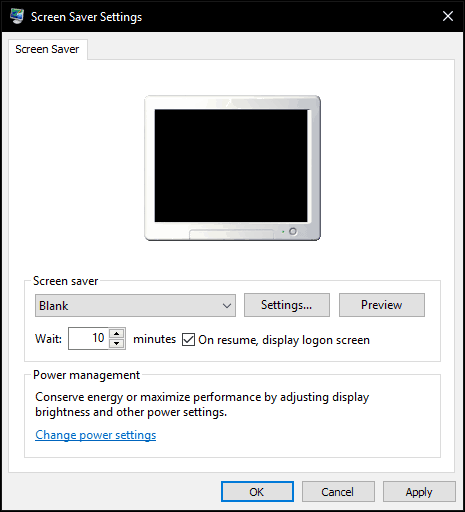
Povolit dynamický zámek (aka „Sbohem Windows“)
Aktualizace tvůrců systému Windows 10 obsahuje novou možnost nazvanou Dynamický zámek, který automaticky odemkne vaše zařízení, když odejdete. Klikněte na Start> Nastavení> Účty> Možnosti přihlášení, pak pod dynamickým zámkem, zapněte Nechte Windows detekovat, když jste pryč, a automaticky uzamkněte zařízení.
Uživatelé budou muset zařízení spárovat se systémem Windows 10, aby tato funkce fungovala. Dynamic Lock pracuje s jakýmkoli telefonem, který podporuje Bluetooth; pro testy jsem použil Lumia 625 jen proto, abych měl hladký zážitek. Pokyny naleznete v našem článku jak spárovat zařízení pomocí Bluetooth ve Windows 10. Pokud se při pokusu o spárování v moderní aplikaci nastavení setkáte s problémy, vyzkoušejte pokyny k tomu z klasického ovládacího panelu Zařízení a tiskárny.
Funkce je zatím hitem nebo chybou, občas to fungovalo; Obnovil jsem výchozí nastavení napájení a poté restartu. Vzal jsem se na procházku ke svým kuřecím koši a vrátil se, ale obrazovka zůstala odemčená. Je tedy třeba ještě něco vylepšit, ale pravděpodobně se budete chtít zaregistrovat Klávesa Windows + L ve vašem paměťovém svalu.
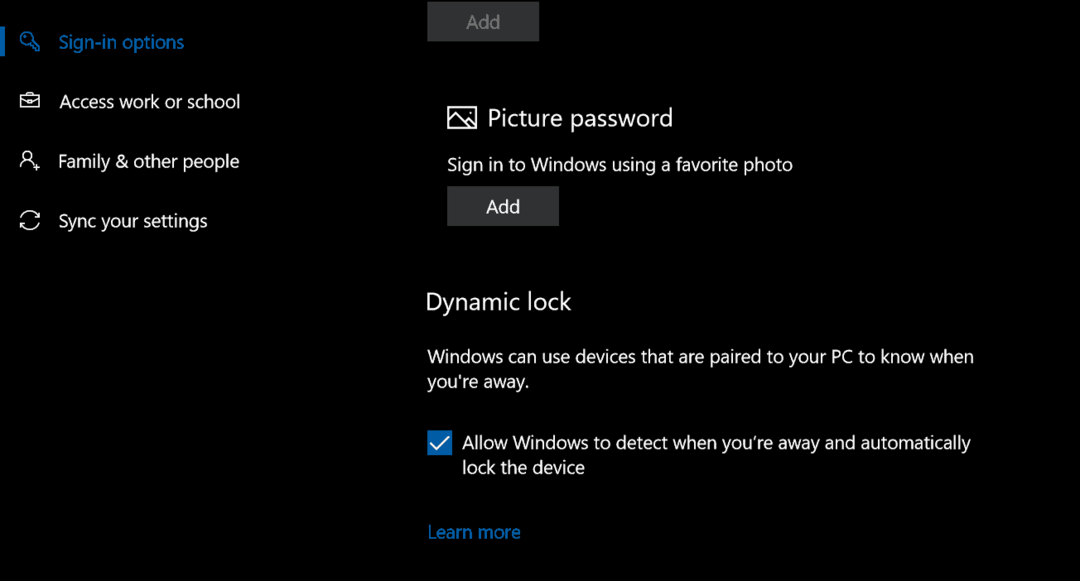
Další bezpečnostní kroky
K zabezpečení zařízení můžete povolit další možnosti. Měli byste je používat ve spojení se zamykáním obrazovky - ručně nebo automaticky - když odejdete.
Zabezpečené přihlášení může zabránit pokusům o uhodnutí hesla. Pokud je například pokus o přihlášení neúspěšný při přihlášení po určité prahové hodnotě, je stroj po určitou dobu uzamčen. Chcete-li povolit zásady blokování účtů, musí počítač používat systém Windows 10 Pro. První věc, kterou musíte udělat, je povolit zabezpečené přihlášení. lis Klávesa Windows + R pak typ:ovládání uživatelských hesel stiskněte klávesu Enter. Vyberte kartu Upřesnit a poté zaškrtněte políčko Požadovat, aby uživatelé stiskli Ctrl + Alt + Delete.
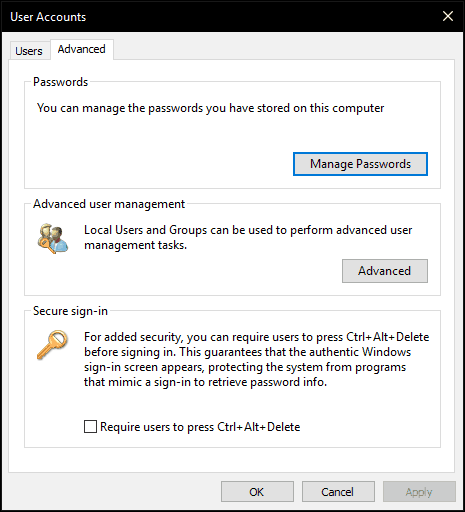
Dále stiskněte Windows klávesa + R, typ: gpedit.msc stiskněte klávesu Enter. Rozšířit Konfigurace počítače> Nastavení systému Windows> Nastavení zabezpečení pak vyberte Zásady blokování účtu. Dvojklik Prahová hodnota uzamčení účtu poté vyberte několik neplatných pokusů o přihlášení. Pro své účely jsem si vybral dva. Klikněte na Aplikovat pak OK.
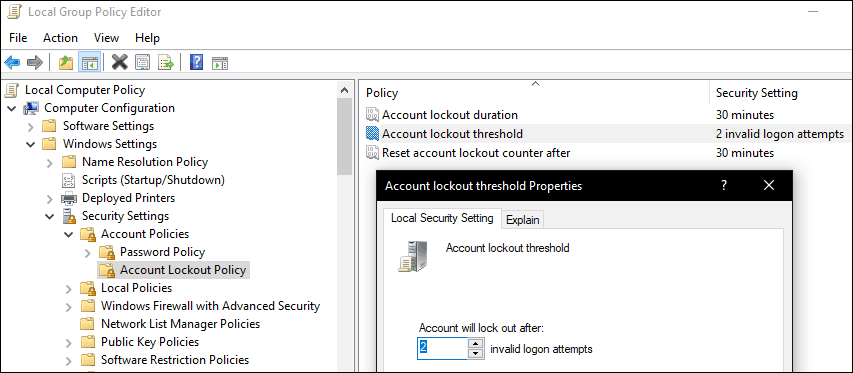
Toto automaticky použije výchozí dobu uzamčení, ale můžete ji také upravit tak, aby byla delší.
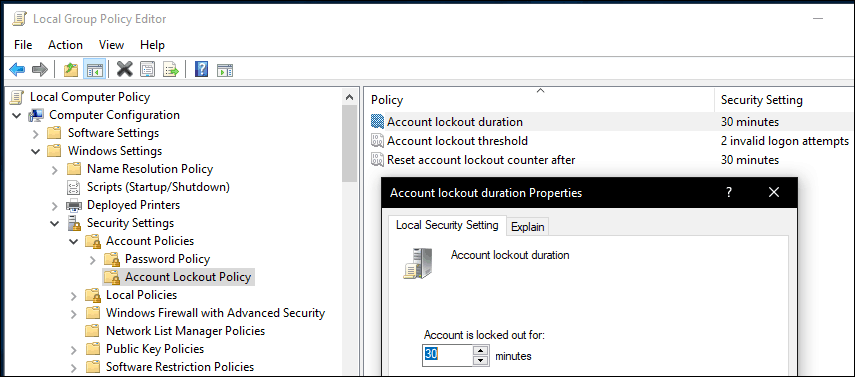
Poznámka editora: Prahová hodnota uzamčení účtu a doba trvání uzamčení účtu mají zabránit pokusům o prasknutí hesla. Uzamčení účtu může správce vždy smazat. Pokud zvolíte dobu uzamčení účtu> 0, může se uživatel po určité době automaticky pokusit o přihlášení. Pokud zvolíte dobu trvání uzamčení účtu 0, je nutné zrušit uzamčení správce.
Autentizace pomocí dvou faktorů může být důležitou součástí zabezpečení zařízení, pokud používáte Účet Microsoft. Pokud je povoleno a nakonfigurováno, zabrání to hackerům v snadném ohrožení obsahu ve vašem účtu.
A samozřejmě nezapomínejte na fyzickou bezpečnost. Mnoho notebooků zahrnuje podporu pro Zámek Kensington, které můžete použít k zabezpečení zařízení na fyzickém místě.
Windows 10 také podporuje další pokročilé metody ověřování, jako jsou čtečky otisků prstů nebo novější sofistikovaná biometrie, jako je Windows Hello, která vás identifikuje pomocí rozpoznávání obličeje. Některé z těchto technologií vyžadují zvláštní hardware, aby mohly být použity. Je samozřejmé, že žádné z těchto bezpečnostních opatření nefunguje silné heslo. Uživatelé Microsoft Office si také mohou prohlédnout náš článek o šifrování dokumentů Office. Pro větší zabezpečení můžete také nastavit Šifrování jednotky BitLocker pro váš počítač a vyměnitelná úložná zařízení také.
